

By Nathan E. Malpass, Son Güncelleme: 6/12/2023
Bilmek istemenin birçok nedeni var iPhone'u iCloud'dan sıfırlamadan geri yükleme. Ve bu nedenler, şu anda bu makalede bulunmanızın nedenidir. Sebeplerden biri, iPhone ile ilgili sorun yaşıyor olmanız olabilir. Başka bir neden de, iPhone'unuzu bir iCloud yedeklemesinden geri yükleyerek yenilemek istemeniz olabilir.
Nedeniniz ne olursa olsun, aradığınız makale bu makaledir. İCloud yedeklemenizi kullanarak iPhone'unuzu sıfırlamadan nasıl geri yükleyeceğinizi size öğreteceğiz. Bu şekilde kusursuz çalışan yepyeni bir iPhone elde edersiniz. Başlayalım.
iPhone'u iCloud Yedeklemelerinden Sıfırlamadan Geri Yüklemek Mümkün mü?Bölüm 01: iOS Veri Kurtarma Kullanarak iCloud'dan iPhone'daki Verileri KurtarmaBölüm 02: iPhone'u iCloud'dan Sıfırlama ve Geri YüklemeBölüm 03: Kurtarılan Verileri Bilgisayardan iPhone'a AktarmaHer Şeyi Sarmak İçin
İPhone'unuzu gerçekten sıfırlamadan bir iCloud yedeklemesinden geri yüklemenin bir yolu yoktur. Bu büyük bir hayal kırıklığı olabilir. Ancak, bunun bir yolu var. Daha sonra başka bir bölümde nasıl yapılacağı hakkında konuşacağız.
Ancak, dosyalarınıza iCloud'dan erişmek istiyorsanız, bunu bir tarayıcıda iCloud.com'u açıp kullandığınız iCloud hesabına giriş yaparak yapabilirsiniz. Sahip olduğunuz senkronize edilmiş her dosyaya tarayıcı üzerinden erişilebilir.
Ancak bunun büyük bir dezavantajı var. Örneğin, belirli uygulamalardan gelen verilere erişilemez. Bunlar, üçüncü taraf uygulamalardaki metin mesajlarını ve verileri içerir. Bu nedenle, iCloud hesabınıza giriş yapmak, iPhone'unuzu sıfırladıktan sonra verilerinizi almanın en iyi yolu değildir. İşte bizim tavsiyemiz burada devreye giriyor.
İPhone'unuzu sıfırlamadan iCloud yedeklemenizden geri yüklemek mümkün olmadığından, yolumuza devam etmeye çalışacağız. İlk olarak, iPhone'unuzu sıfırlayacağız ve bir iCloud yedeklemesinden geri yükleyeceğiz. İkinci olarak, gerçekten sıfırlamadan önce iPhone'dan sahip olabileceğiniz verileri kurtaracağız.
Bu şekilde, iCloud yedeklemesinden sıfırlama ve geri yükleme gerçekleştirdikten sonra bile önemli verileri kaybetmezsiniz. Üçüncü ve son kısım, bilgisayardan kurtardığınız verilerin iPhone'a aktarılmasını içerir.
İşte adımlar iPhone'u iCloud'dan sıfırlamadan geri yükleme:
Artık iPhone'unuzu bir yedekten sıfırladığınıza ve geri yüklediğinize göre, kullanarak verileri kurtarmaya geçelim. FoneDog iOS Veri Kurtarma. Bu şekilde yolumuza devam ettik iPhone'u iCloud'dan sıfırlamadan geri yükleme. Bunu yapmak için izlemeniz gereken adımlar şunlardır:
FoneDog iOS Veri Kurtarma'yı bilgisayarınıza indirin, kurun ve açın. Şimdi, beraberinde gelen USB kablosunu kullanarak cihazı bilgisayara bağlayın. "iClould Yedekleme Dosyasından Kurtar"ı seçin. Bu, arayüzün sol sekmesinde bulunur. Ardından, iCloud'da oturum açın.
Verileri kurtarmak istediğiniz yedekleme dosyasını seçin. Tarama işlemi şimdi başlayacaktır. Tamamlanana kadar bekleyin. Geri yükleyebileceğiniz dosya sayısına bağlı olarak işlem birkaç dakika sürebilir. Tarama işlemi tamamlandığında, kurtarmak istediğiniz veri türlerini seçin. Ardından, kurtarmak istediğiniz gerçek dosyaları seçin. 
Kurtarmak istediğiniz dosyaları seçtikten sonra, Kurtar düğmesine tıklamanız yeterlidir. Bundan sonra, dosyaların kaydedilmesini istediğiniz çıktı klasörünü seçin. Geri yükleme işlemi tamamlanana kadar bekleyin. 
Sorunumuzu çözmek için uygulamamız gereken ilk kısım iPhone'u sıfırlamak. Bundan sonra iPhone'u iCloud yedeklemesinden geri yükleyeceğiz. Üç bölümden oluşan sürecin ilk bölümüne devam etmek için izlemeniz gereken adımlar şunlardır:
Burada, oluşturduğunuz en son iCloud yedeklemeleri serisini kontrol etmelisiniz. Bunu Ayarlar'ı ziyaret edip ardından Adınız'ı tıklayarak yapabilirsiniz. Bundan sonra iCloud'a gidin ve ardından Depolamayı Yönet'i ziyaret edin. Son olarak, Yedekler'i tıklayın. Yedeklere bakarken, yeni bir tane oluşturduğunuzdan emin olun. Şimdi, sonraki adımlar iPhone'u sıfırlamayı içerecektir. 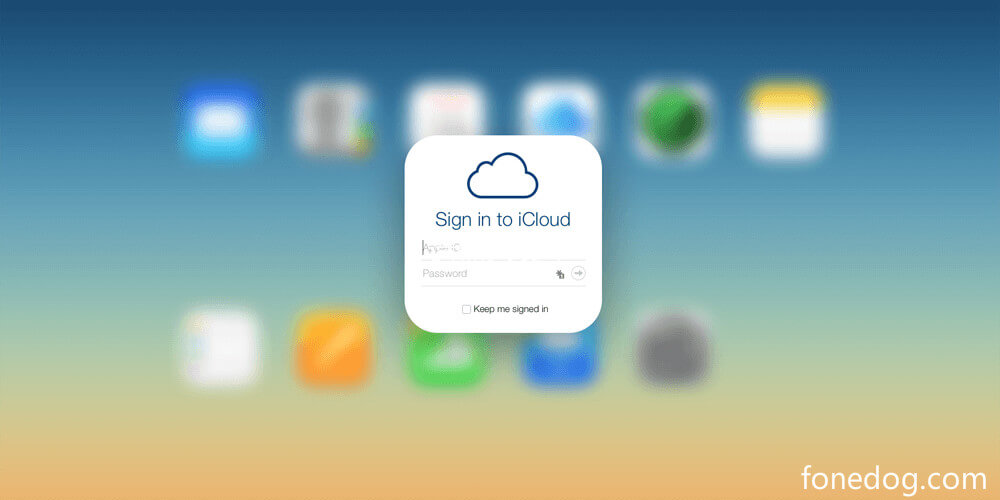
iPhone'da Ayarlar uygulamanıza gidin ve ardından Genel'i ziyaret edin. Şimdi devam etmek için Sıfırla'ya basın. Bundan sonra, “Tüm İçeriği ve Ayarları Sil” e basın. Uygulamalar ve Veriler için arayüzü ziyaret edene kadar ekrandaki farklı istemleri ziyaret edin. 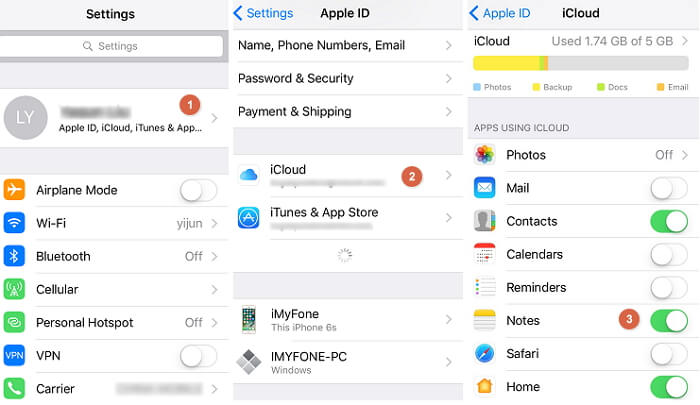
Şimdi, iCloud yedeklemenizden geri yükle yazan seçeneğe basın. Bundan sonra, Apple Kimliğini ve ilgili şifreyi kullandığınız iCloud hesabına giriş yapmanız gerekir. Geri yüklemek istediğiniz yedeği seçin.
Yedekleme seçildikten sonra, ilerleme durumunu gösteren bir çubuk ekranda görünecektir. iCloud yedeklemesi şimdi iPhone'unuza geri yüklenecek. İnternet bağlantınızın hızına ve aktarmak istediğiniz veri miktarına bağlı olarak zaman alacaktır. Dosyaları aktarırken kendi sabit İnternet bağlantınızın olduğundan emin olun. 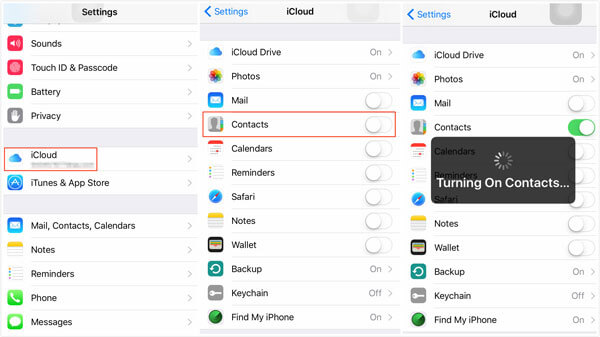
Bu son bölümde, kurtarılan verileri bilgisayardan iPhone'a aktarmanız yeterlidir. Bunun için transfer yazılımı gibi farklı yöntemler kullanabilirsiniz. Veya bunu kolayca yapmak için bulut depolama platformlarını da kullanabilirsiniz. Orada kullanabileceğiniz birçok araç var. Kurtarılan dosyaları aktarmak için e-postanızı bile kullanabilirsiniz. Sizin için uygun olanı seçmeniz ve ihtiyaçlarınıza göre birini seçmeniz yeterlidir. FoneDog Telefon Transferi kısmında çok yardımcı olacaktır.
Bu kılavuzda, iPhone'u sıfırlamadan iCloud'dan nasıl geri yükleyeceğinizi anlattık. Bunu yapmanın resmi bir yolu mevcut değildir. Bu nedenle, size üç aşamalı bir süreçle sorunu çözmenin bir yolunu verdik. Bu şekilde, önemli verileri kaybetmeden iPhone'unuzu bir iCloud yedeklemesinden geri yükleyebilirsiniz.
Peki ya sen? Yazımıza ne dersiniz? Sorunun etrafındaki çalışmamız akıllıca mıydı? Zaten uyguladınız mı? Aşağıda yorumlarınızı göndererek bize bildirin.
Hinterlassen Sie einen Kommentar
Yorumlamak
FoneDog iOS Araç Seti
FoneDog iOS Araçları - iOS cihazınızın en büyük ve etkili çözümlerini sağlar, iOS cihazınızdan oluşan çeşitli sorunları kolayca ve etkili çözmenize yardım eder.
Ücretsiz deneme Ücretsiz denemePopüler makaleler
/
BİLGİLENDİRİCİLANGWEILIG
/
basitKOMPLİZİERT
Vielen Dank! Merhaba, Sie die Wahl:
Excellent
Değerlendirme: 4.4 / 5 (dayalı 107 yorumlar)